4.9. Testuj obliczanie ceny
Testuj obliczanie ceny – funkcja służy do testowania wyliczeń cen detalicznych oraz marży towarów w oparciu o zdefiniowane strategie marżowe oraz aktualnie obowiązujące ceny urzędowe. Opcja znajduje się w głównym oknie Strategii marżowych, można ją również wywołać z menu podręcznego przy danej strategii:
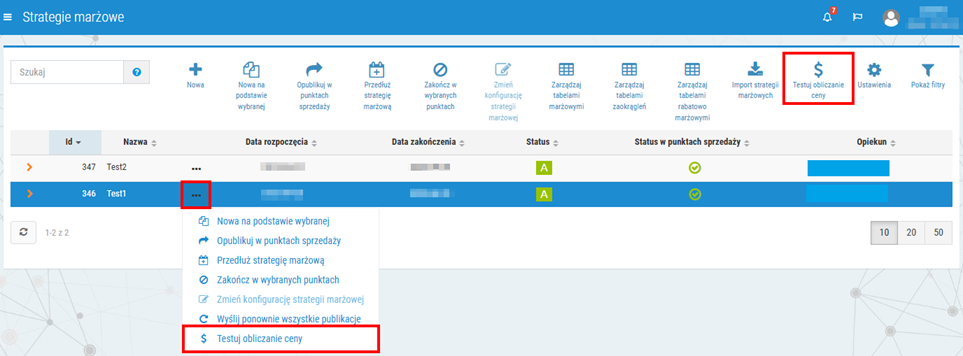
Rys. 1. Możliwość wywołania funkcji “Testuj obliczanie ceny”
Po wybraniu opcji wyświetlone zostanie okno Testuj obliczanie ceny, gdzie należy wskazać towar, dla którego cena ma zostać wyliczona:
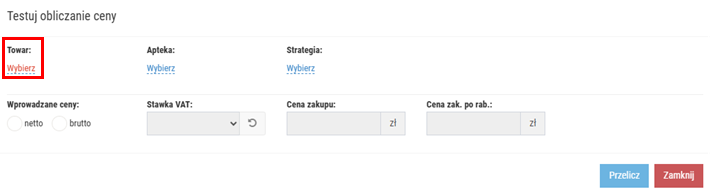
Rys. 2. Funkcja “Testuj obliczanie ceny”
Po kliknięciu Wybierz wyświetlona zostanie lista CKT, z której należy wybrać odpowiedni produkt (warto skorzystać z dostępnych filtrów w celu odszukania pożądanej pozycji), np.:
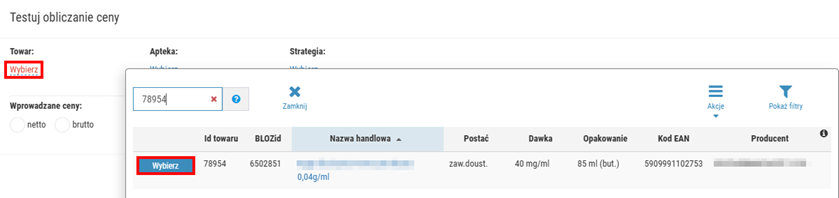
Rys. 3. Wskazanie produktu, dla którego system ma wykonać obliczenia
Po wskazaniu towaru opcjonalnie można wybrać również punkt sprzedaży, którego dana cena ma dotyczyć oraz konkretną strategię marżową. Nazwa strategii marżowej zostanie automatycznie uzupełniona, jeżeli funkcję testowania wywołano z menu podręcznego przy konkretnej strategii (rys. 1) lub jeżeli użytkownik zaznaczył strategię z listy (podświetlił), a następnie wybrał z menu głównego opcję Testuj obliczanie ceny. Dla tego samego produktu mogą występować różne strategie w różnych punktach sprzedaży, dlatego warto wskazać aptekę, w której chcemy sprawdzić cenę towaru na podstawie danej strategii.
Pozostałe opcje wymagane do uzupełnienia w celu dokonania obliczeń:
- Wprowadzane ceny – należy zaznaczyć odpowiednie pole wyboru, określić czy wprowadzane ceny stanowią wartość netto czy brutto. Wartość zakupu netto towaru można sprawdzić na karcie towaru w zakładce Inne (opcja jest dostępna dla sieci, które wysyłają dane sprzedażowe). Aby wyświetlić kartę towaru, należy kliknąć w nazwę produktu, po wykonaniu czynności wyświetlone zostanie okno z centralną listą towarów – w jego górnej części widoczny będzie wybrany towar (rys. poniżej). Aby wyświetlić jego kartę, wystarczy kliknąć w nazwę.
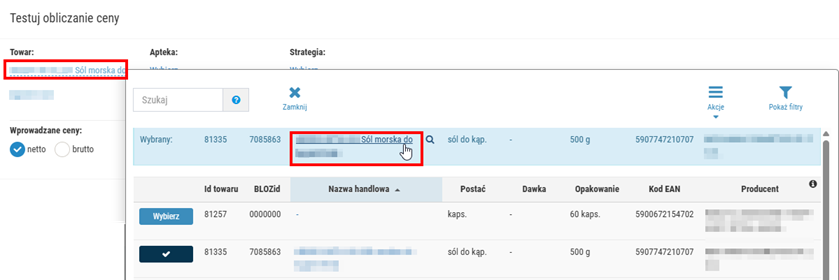
Rys. 4. Wyświetlenie karty towaru
- Stawka VAT – stawka podatku VAT dla danego towaru, pole jest domyślnie uzupełniane, jednak można je edytować.
- Cena zakupu – cena zakupu danego towaru.
- Cena zak. po rab. – w polu można wprowadzić cenę zakupu danego towaru pomniejszoną o przyznany rabat.
Po skonfigurowaniu/uzupełnieniu pól, należy wybrać przycisk Przelicz. Jeżeli towar jest przypisany do strategii marżowej, to program wykona obliczenia i wyświetli wyniki (rys. poniżej). W obliczeniach zostaną uwzględnione założenia strategii, do której towar jest przypisany.
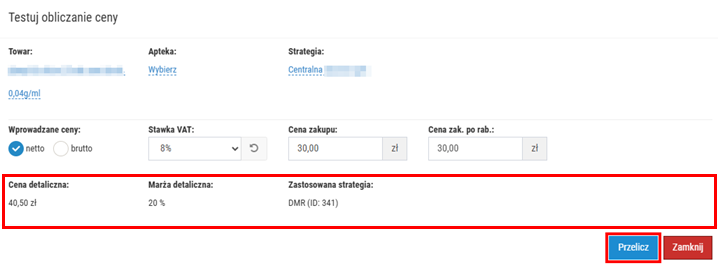
Rys. 5. Przykładowe wyniki obliczeń dla wybranego towaru
W przypadku towaru z ceną urzędową, pola związane z ceną zakupu oraz wyniki obliczeń zostaną automatycznie wyświetlone, np.:
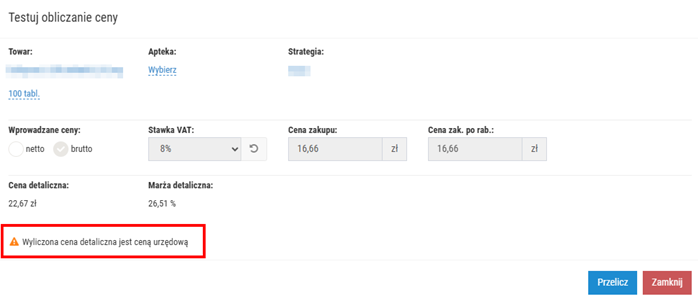
Rys. 6. Dla wskazanego towaru wyliczona cena detaliczna jest ceną urzędową